الإعلانات
لقد سبق لنا تغطي جميع الطرق التي يمكنك من خلالها استخدام مكتبات Windows وتخصيصها اجعل Windows 7 و 8 مكتبات تعمل من أجلكمكتبات موجودة في Windows 7 و 8. أكثر من قائمة بالمجلدات المقترحة لحفظ المستندات والموسيقى والصور والفيديو. إن تخصيص مكتباتك لا يقتصر على التغيير من أجل التغيير - من خلال ... اقرأ أكثر خارج الصندوق. ومع ذلك ، جعلت Microsoft بعض الأشياء صعبة إلى حد ما - ماذا لو كنت تريد إضافة محركات أقراص قابلة للإزالة أو مشاركات شبكة إلى مكتبة؟ ماذا لو كنت تريد اختيار رمز مخصص لمكتباتك؟ للقيام بهذه الأشياء والمزيد ، ستحتاج إلى استخدام أداة خارجية لإدارة مكتبات Windows الخاصة بك.
هذه الأدوات مفيدة في Windows 7 ، ولكنها يمكن أن تكون أكثر فائدة في Windows 8 ، مثل التطبيقات الحديثة أفضل تطبيقات Microsoft Store لنظام التشغيل Windows 10لقد قطعت تطبيقات Microsoft Store لنظام التشغيل Windows 10 شوطًا طويلاً. إليك مجموعة مختارة من أفضل تطبيقات Windows 10 ، سواء المجانية أو المدفوعة. اقرأ أكثر ليس لديك حق الوصول إلى نظام الملفات ولا يمكنه رؤية الملفات إلا في المكتبة المناسبة. على سبيل المثال ، إذا كنت تريد عرض الصور في تطبيق Photos Modern ، فيجب أن تكون في مكتبة الصور.
الأدوات أدناه تدعم Windows 8 وكذلك Windows 7. كما أنهم لا يحتاجون إلى أي تثبيت ، لذا يمكنك إضافتهم إليها مجموعة أدوات التطبيقات المحمولة الخاصة بك أفضل التطبيقات المحمولة التي لا تتطلب أي تثبيتلا تحتاج التطبيقات المحمولة إلى التثبيت. يمكنك تشغيلها حتى من محرك أقراص محمول. إليك أفضل التطبيقات المحمولة المتوفرة. اقرأ أكثر وتشغيلها من محرك أقراص USB أو مجلد Dropbox أهم 10 استخدامات لـ Dropbox قد لا تفكر فيهابالنسبة للعديد من مستخدمي الكمبيوتر المتقدمين ، يعد Dropbox العرض الأول لخدمة التخزين ومشاركة المستندات القائمة على السحابة. لقد استبدل مجلد المستندات على جهاز Mac الخاص بي ، وهو الطريقة الأساسية لمزامنة الملفات بين أجهزتي ... اقرأ أكثر .
Win Library Tool - المزيد من الميزات ، واجهة أسوأ
فوز مكتبة أداة - كانت تعرف سابقًا باسم Win7 Library Tool ، ولكن ذلك برامج Windows أفضل برامج الكمبيوتر لجهاز الكمبيوتر الذي يعمل بنظام Windowsهل تريد أفضل برنامج كمبيوتر للكمبيوتر الذي يعمل بنظام Windows؟ تجمع قائمتنا الضخمة أفضل البرامج وأكثرها أمانًا لجميع الاحتياجات. اقرأ أكثر تمت إعادة تسميته الآن لأنه يدعم أيضًا Windows 8 - مفيد بشكل خاص ، على الرغم من أن واجهته صعبة بعض الشيء. قم بتشغيله وانقر على زر العصا السحرية لتحميل تكوين المكتبة الحالية. يمكنك بعد ذلك القيام بمجموعة متنوعة من الأشياء التي لا يمكنك القيام بها عادةً في Windows.
انقر فوق الزر حفظ لحفظ تكوين مكتبة windows على القرص. ثم انسخ الملف إلى كمبيوتر جديد واستخدم الزر فتح في Win Library Tool لتحميل تكوين مكتبتك من الملف المحفوظ. سيوفر لك هذا الوقت إذا كان لديك إعداد مكتبة معقد ترغب في نسخه احتياطيًا ونقله بين أجهزة الكمبيوتر.
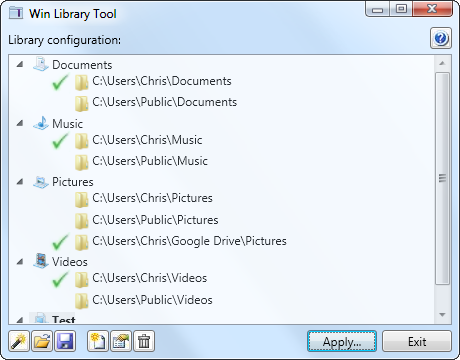
حدد مكتبة وانقر فوق الزر تحرير لتحرير خصائصها. من هنا ، يمكنك بسرعة إعطاء المكتبة رمزًا مخصصًا وإضافة مجموعة متنوعة من المجلدات. لاحظ أن ويندوز 8 يسمح لك بتعيين رموز مخصصة لمكتبات Windows دون الحاجة إلى أي أدوات خارجية.
على عكس واجهة مكتبة Windows القياسية ، ستسمح لك هذه الأداة بإضافة مشاركات الشبكة ومحركات الأقراص القابلة للإزالة إلى مكتباتك.
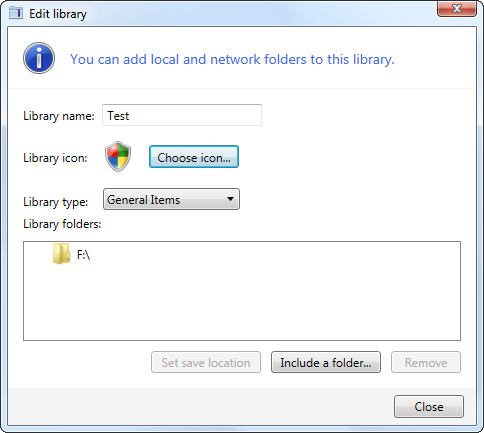
طبِّق التغييرات باستخدام الزر تطبيق. من هنا ، يمكنك أيضًا إنشاء مرآة للمكتبات من خلال الإنشاء روابط رمزية كيفية نقل برامج ويندوز إلى قرص صلب آخر دون كسر أي شيءانقل أي برنامج Windows إلى محرك أقراص ثابت آخر ، دون كسر البرنامج. إذا كان محرك الأقراص الثابتة الأساسي ممتلئًا ، وما وضعته هناك هو برنامج ، فإن SymMover هو ما تبحث عنه. كثير من الناس ... اقرأ أكثر في C: \ libraries - بافتراض أن C: هو محرك أقراص النظام. يمنحك هذا طريقة أسرع للعثور على ملفاتك في مربعات حوار فتح / حفظ.
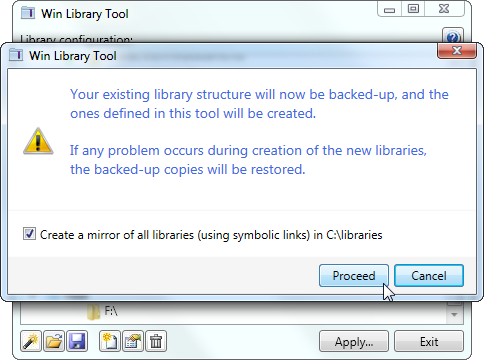
يمكنك أيضًا تنفيذ جميع وظائف إدارة المكتبة القياسية من مربع الحوار هذا ، مثل إنشاء المكتبات وحذفها وإعادة تسمية المكتبات وإدارة مجلداتها.
أمين المكتبة - ميزات أقل ، واجهة أفضل
أمين المكتبة هي أداة أخرى لإدارة مكتباتك. بالمقارنة مع Win Library Tool ، يتمتع Librarian بواجهة أجمل وأقل ازدحامًا. على الجانب السلبي ، لا يتضمن ميزات Win Library Tool الأكثر تقدمًا.
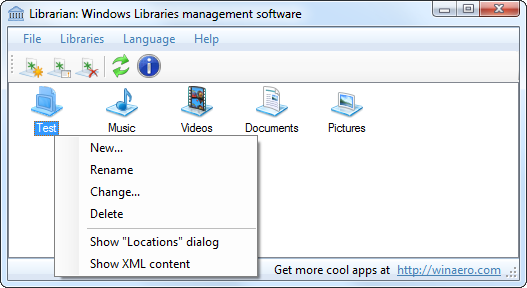
باستخدام Librarian ، يمكنك تعيين رموز مخصصة للمكتبات وإضافة محركات أقراص قابلة للإزالة ومجلدات شبكة إلى مكتباتك. لا يتم تضمين الميزات الأخرى ، مثل النسخ الاحتياطي واستعادة مكتبات Windows وإنشاء بنية ارتباط رمزية.
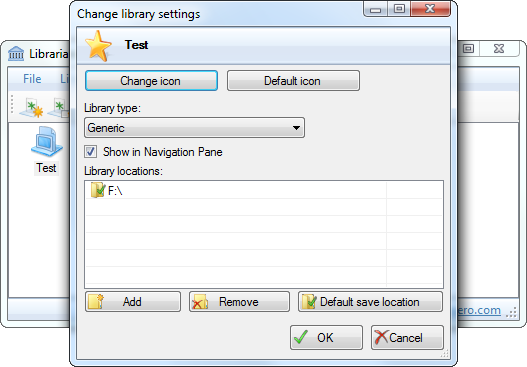
ومع ذلك ، فإن تعيين رموز مخصصة وإضافة مجلدات غير متوفرة عادةً إلى المكتبات هي الخيارات الأكثر فائدة في هذه البرامج. إذا كنت لا تحتاج إلى نسخ المجلدات احتياطيًا أو استعادتها ولا تهتم بالروابط الرمزية - وربما لا تحتاج إلى أي من هذه الميزات - فإن Librarian هي الأداة المناسبة لك. يقوم تلقائيًا بتحميل تكوين مكتبتك من القرص ويطبق تغييراتك على الفور في كل مرة تقوم فيها بتغيير شيء ما ، مما يجعل استخدامه أقل استخدامًا من أداة Win Library.
ما الأداة المناسبة لك؟
لذلك تريد استخدام المكتبات - ما هي الأداة التي يجب أن تستخدمها؟
- تعجبك المكتبات ، ولكن لا تهتم بالأيقونات المخصصة أو محركات الأقراص القابلة للإزالة أو مشاركات الشبكة: العصا مع ميزات المكتبة المضمنة في Windows اجعل Windows 7 و 8 مكتبات تعمل من أجلكمكتبات موجودة في Windows 7 و 8. أكثر من قائمة بالمجلدات المقترحة لحفظ المستندات والموسيقى والصور والفيديو. إن تخصيص مكتباتك لا يقتصر على التغيير من أجل التغيير - من خلال ... اقرأ أكثر . إذا كنت تستخدم Windows 8 ، فستتمكن حتى من تعيين رموز مخصصة للمكتبات دون تثبيت أي من هذه الأدوات.
- أنت فقط تريد الرموز المخصصة ومحركات الأقراص القابلة للإزالة ومشاركة الشبكة: اذهب مع أمين المكتبة. إنها الأداة الأكثر سهولة في الاستخدام وتوفر أهم الخيارات التي كان ينبغي على Microsoft تضمينها مع نظام التشغيل الخاص بهم.
- تريد النسخ الاحتياطي للمكتبة والاستعادة والروابط الرمزية: إذا كنت مستخدمًا قويًا مهووسًا بالنسخ الاحتياطي واستعادة مكتباتك ، فقم بتنزيل Win Library Tool.
من المحتمل أن يكون المكتبي هو الأداة المناسبة لمعظم الأشخاص الذين يبحثون عن أهم الميزات - إنها الأداة التي يجب إضافتها إلى مجموعة أدوات التطبيقات المحمولة الخاصة بك إذا كنت تريد هذه الميزات.
هل تستخدم أي من هذه الأدوات ، أو لا تستخدم المكتبات على الإطلاق؟ دعنا نعلم رأيك في التعليقات!
كريس هوفمان هو مدون للتكنولوجيا ومدمن للتكنولوجيا الشاملة يعيش في يوجين ، أوريغون.